Onehdy jsem se pokoušel rozšířit svůj kořenový oddíl Ubuntu, který jsem duálně spouštěl s Windows 8. Rozšíření oddílu bylo úspěšné, kromě toho, že jsem podělal konfiguraci Grub. Když jsem po změnách oddílů spouštěl svůj notebook, uvítala mě obrazovka smrti Linuxu říká:
chyba:žádný takový oddíl
záchrana grub
Po troše googlování jsem našel toto mega vlákno na fóru Ubuntu, které mi pomohlo. Ale protože je to velmi komplikované vlákno, přepsal jsem tutoriál, aby jej bylo možné snadno sledovat. Existují tedy určité předpoklady a některé požadavky na opravu chyby:žádná taková záchrana oddílu grub problém.
Poznámka
Můžete si přečíst tento návod, jak opravit podobnou chybu Grub podporuje se minimální BASH, jako je úprava čar. U prvního slova TAB uvádí možná dokončení příkazu. kdekoli jinde TAB uvádí možná dokončení zařízení nebo souborů .
Požadavky a předpoklady:
- Musíte mít živé CD/DVD/USB se stejnou verzí operačního systému
- Musíte mít připojení k internetu
- Spouštíte duální spouštění systému Windows s Ubuntu (bez instalace Wubi)
- Nemáte samostatný oddíl /boot
Nyní se podívejme, jak zde můžeme zachránit gruba.
Jak opravit:chyba:žádná taková záchrana oddílu grub
K záchraně grub použijeme chroot. Celý koncept spočívá v tom, že protože konfigurační soubory grub byly smazány nebo poškozeny, je třeba jej znovu nainstalovat. A pomocí živého CD s přesnou verzí OS můžeme znovu nainstalovat konfiguraci grub. Smaže všechny změny (pokud nějaké), které jste provedli v grub.
Chcete-li snadno vyřešit problém se záchranou grub v Ubuntu, postupujte podle těchto kroků (nebo jiné distribuce Linuxu):
Krok 1:Poznejte svůj kořenový oddíl
Bootujte z živého CD, DVD nebo USB disku. Vyzkoušejte Ubuntu z živého disku. Otevřete terminál (Ctrl+Alt+T) a použijte následující příkaz:
sudo su
fdisk -lZde uvidíte název jednotky a číslo oddílu. Mělo by to vypadat jako sdXY . Kde X je písmeno jednotky a Y je číslo oddílu. Obvykle by to mělo být jako sda Y. Musíte rozpoznat oddíl, kde byl nainstalován root.
Krok 2:Připojte kořenový oddíl
Jakmile máme oddíl, kde byl nainstalován root, připojíme kořenový oddíl, kde je nainstalován Ubuntu. K připojení použijte následující příkazy:
sudo mkdir /mnt/temp
sudo mount /dev/sdXY /mnt/tempNahraďte XY vhodnými hodnotami.
Krok 3:Staňte se CHROOTEM
Jakmile máme oddíl připojený, dalším krokem je připojení určitých položek při přípravě chrootu. Spusťte následující příkazy jeden po druhém:
for i in /dev /dev/pts /proc /sys; do sudo mount -B $i /mnt/temp$i; done
sudo cp /etc/resolv.conf /mnt/temp/etc/resolv.conf
sudo chroot /mnt/tempPokud výše uvedené příkazy proběhly úspěšně, uvidíte [email protected]:/# v terminálu označujícím, že jste v chrootu režimu.
Krok 4:Vyčistěte balíčky Grub 2
Nyní, když jsme v prostředí chroot (můžete si to představit, jako bychom se chovali jako root pro připojený oddíl)., je čas zbavit se balíčků Grub 2, ale předtím vám umožní aktualizovat úložiště.
apt-get update
apt-get purge grub grub-pc grub-commonPři odstraňování grubu uvidíte podivnou obrazovku s dotazem, zda chcete odstranit balíčky Grub 2. Stiskněte TAB vyberte Ano. Po výběru se zvýrazní. Stiskněte enter pokračovat.
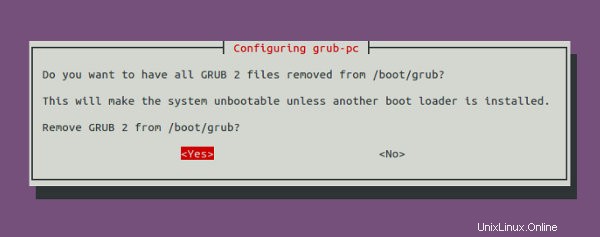
Krok 5:Znovu nainstalujte balíčky Grub
Když jsme smazali předchozí Grub, smazali jsme zpackaná nastavení i všechna oblíbená nastavení v něm uložená. Nyní nainstalujeme nový a čerstvý Grub. Několik věcí, které je třeba mít na paměti, než budete pokračovat s příkazem k instalaci Grub.
- Během instalace nového Grub budete požádáni o přidání dalších možností jádra. Jednoduše stiskněte TAB pro přechod na OK a stiskněte Enter pro pokračování.
- Přinese vám poznámky k instalaci. Stisknutím klávesy Tab přejděte na OK, poté zadejte a pokračujte.
- Když se vám zobrazí možnost zařízení (abyste se zeptali, na který oddíl má nainstalovat Grub), vyberte možnost ve formátu sdX. NE vyberte oddíl disku ve formátu 4 písmen, tj. sda4 atd. Když vyberete oddíl, měl by mít před ním hvězdičku (*), jako [*] sdX. Pokud ne, zvýrazněte (pomocí tabulátoru) a stisknutím MEZERNÍKU jej vyberte. Klepněte na OK a stiskněte enter.
Mělo by to vypadat takto:
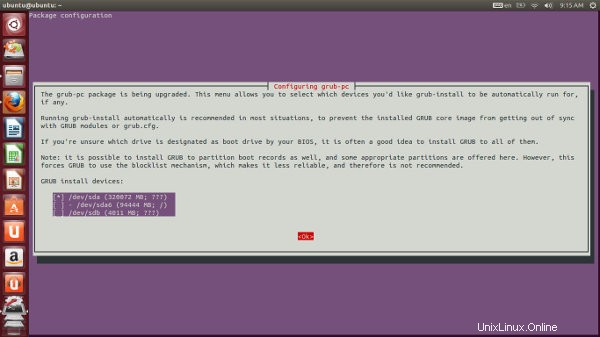
Nyní, když jste si vzali všechny tyto věci na paměti, použijte níže uvedený příkaz k instalaci Grub.
apt-get install grub-common grub-pcAktualizujte grub a ukončete chroot:
update-grub
exitKrok 6:Odpojte oddíl:
Na začátku jsme něco namontovali, že? Pojďme je prostě odpojit.
for i in /dev/pts /dev /proc /sys; do sudo umount /mnt/temp$i ; doneA je to. Restartujte systém a měli byste vidět starou dobrou spouštěcí obrazovku Grub jako předtím. Doufám, že vám tento návod pomohl zbavit se chyby:žádná taková záchrana oddílu grub problém a návod bylo snadné sledovat. Jakékoli dotazy, návrhy nebo poděkování jsou vždy vítány. Zůstaňte naladěni na další výukové programy pro Linux.